
說到RAW檔調校,除了各家相機廠商會推出自家的調校軟體外,市面上也是有不少的調校軟體,大家比較熟悉的應該是Adobe Camera RAW或Lightroom,但無論是相機廠商所推出或是Adobe公司所推出,通通都要扣扣,要扣扣就算了,每個調校軟體都還肥滋滋又慢頓頓,因此今天在月光下發現到一套免費的RAW檔調校工具,梅干馬上就迫不急待的,給它下載來測試看看,經梅干測試結果,RAW Therapee的功能一點也不遜色於Adobe Camera Raw,而它不只可調整RAW,還可以調整JPG,且輸出後品質還相當的優喔!
RAWTherapee
▪ 軟體名稱:RAW Therapee
▪ 軟體版本:2.4
▪ 軟體授權:免費
▪ 檔案大小:11.4 mb
▪ 支援平台:Windows 7+/MAC OSX
▪ 軟體官網:http://www.rawtherapee.com
▪ 軟體版本:2.4
▪ 軟體授權:免費
▪ 檔案大小:11.4 mb
▪ 支援平台:Windows 7+/MAC OSX
▪ 軟體官網:http://www.rawtherapee.com
支援檔案格式:
▪ Adobe Digital Negative (DNG) ▪ Canon PowerShot G3, G5, G6, G7, G9, S30, S40, S45, S50, S60, S70, Pro1, S2 IS, S3 IS, S5 IS, A460, A530, A610, A620, A630, A640, A650, A710 IS, A720 IS ▪ Canon EOS D30, D60, 10D, 20D, 30D, 40D, 5D, 300D (Digital Rebel), 350D (Digital Rebel XT), 400D (Digital Rebel XTi), 450D (Digital Rebel XSi), 1D, 1Ds, 1D Mark II, 1D Mark III, 1D Mark II N, 1Ds Mark II, 1Ds Mark III ▪ Casio QV-2000UX, QV-3000EX, QV-3500EX, QV-4000, QV-5700, QV-R51, QV-R61, EX-S100, EX-Z4, EX-Z50, EX-Z55, Exilim Pro 505/600/700 ▪ Kodak DC20, DC25, DC40, DC50, DC120, DCS315C, DCS330C, DCS420, DCS460, DCS460A, DCS520C, DCS560C, DCS620C, DCS620X, DCS660C, DCS660M, DCS720X, DCS760C, DCS760M, EOSDCS1, EOSDCS3B, NC2000F, PB645C, PB645H,PB645M, DCS Pro 14n, DCS Pro 14nx, DCS Pro SLR/c, DCS Pro SLR/n, P850, P880 ▪ Minolta RD175, DiMAGE 5, 7, 7i, 7Hi, A1, A2, A200, G400, G500, G530, G600, Z2, Dynax/Maxxum 5D, Dynax/Maxxum 7D ▪ Nikon D1, D1H, D1X, D2H, D2Hs, D2X, D3, D40, D40X, D50, D60, D70, D70s, D80, D100, D200, D300, E2100, E3700, E5400, E8400, E8700, E8800 ▪ Olympus C3030Z, C5050Z, C5060WZ, C7070WZ, C70Z, C7000Z, C740UZ, C770UZ, C8080WZ, E-1, E-3, E-10, E-20, E-300, E-330, E-400, E-410, E-420, E-500, E-510, SP310, SP320, SP350, SP500UZ, SP510UZ SP550UZ ▪ Panasonic DMC FZ8, FZ18, FZ30, FZ50, L1, LC1, LX1, LX2, L10 ▪ Pentax *ist D, DL, DL2, DS, DS2, K100D, K100D Super, K200D, K10D, K20D ▪ Sony DSC-R1, DSC-V3, DSLR-A100, A200, A300, A350, A700 ▪ Samsung GX-1S, GX-10 ▪ Fuji FinePix E550, E900, F700, F710, F800, F810, S2Pro, S3Pro, S5Pro, S20Pro, S5000, S5100/S5500, S5200/S5600, S6000fd, S6500fd, S7000, S9000/S9500, S9100/S9600, IS-1 ▪ Some Sinar, Phase One, Leaf, AVT, Leica, Hasselblad, Imacon cameras
Step1
由下方取得RawTherapee,下載完畢後雙響rawtherapee24rc2.exe並完成安裝。
語系設定與照片管理:
Step2
動啟RawTherapee後,點選右下【Preferences】開啟Preferences面板,將Select language選為chinese traditional,設定好後關閉軟體再重啟就會變成繁體中文了。
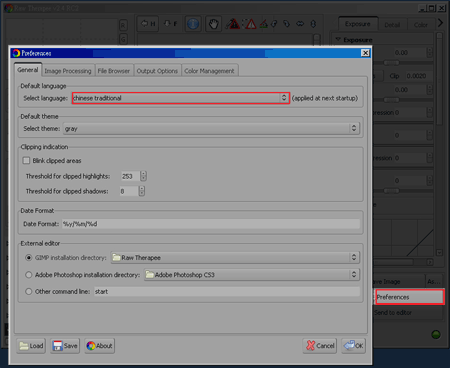
Step3
啟動後從左下角為檔案目錄,找到圖檔後雙響該資料夾,中間下方就會出現該資料夾下的所有圖檔。
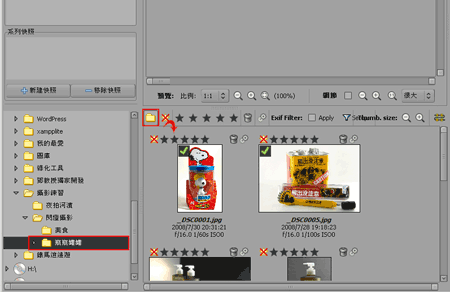
Step4
接著在圖檔上方有星星,那星星就是用來作標籤用的,可以把同類的照片給與一樣的星星,或是在選照片時,第一輪選完時給一顆星,第二次再選再給二顆星,這跟Camera Raw裡的標記功能一樣。
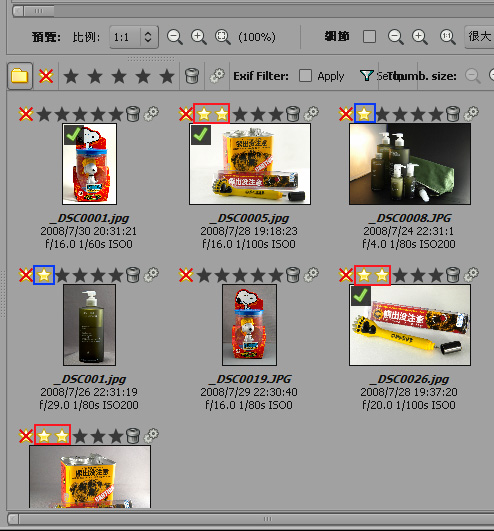
Step5
都標記好後,只要點選上方的星星,就會自動篩選與標記相同的照片。
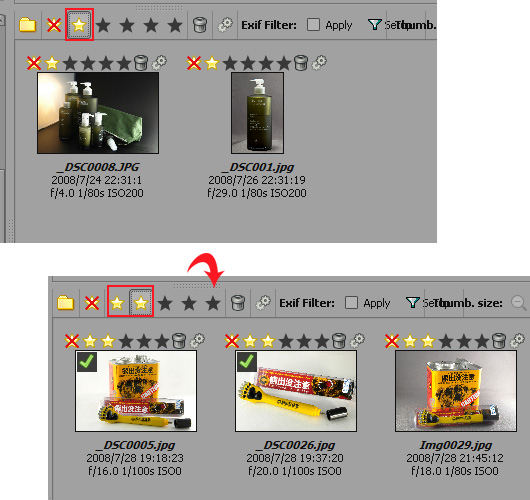
Step6
ThumbSize是調整縮大小,找到要編修的縮圖後,雙響縮圖就會開啟到上方的編輯區了,並且對著上面的藍色!點一下,就可隱藏左上角的資訊框。
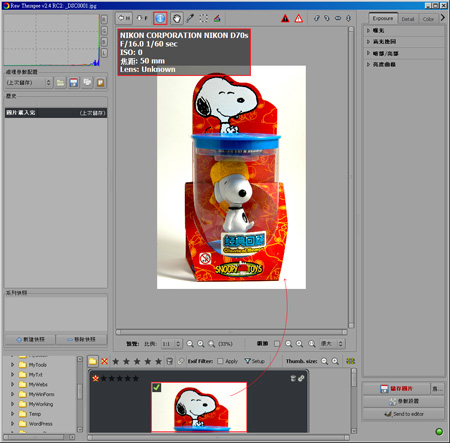
Step7
把細節選項勾選起來,就可開啟原始影像的細節。
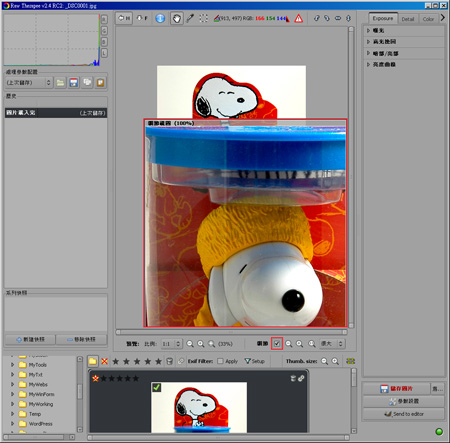
照片的調校與輸出:
Step8
接下來在右側Exposure的頁籤下可調整影像的亮度對比與色階,使用方式與Camera Raw一樣,當調整了任何設定後,在左側的地方,就會一一的被記錄下來,這跟Photoshop中的步驟記錄很像,調校完成後可點選下方的【新建快照】,將剛所調校的部分作個儲存。

Step9
將右側頁籤切換到【轉換】頁籤,這部分是用調整鏡頭的變形,這邊梅干故意讓像變像的更嚴重點,讓影像感覺有點像大頭狗,好了之後再按下快照,這時候在快照的區塊中,分別儲存了快照1、與快照2。

Step10
將右側頁籤切換到【Color】頁籤,這部分是用調整影像的色彩部分,完成後一樣的再將剛剛的設定作個快照。

Step11
接著可對著剛所儲存的快照,分別輸出各種不同的調整結果,首先,先點選快照1,再點選右下角的【為…】鈕,進行儲存。
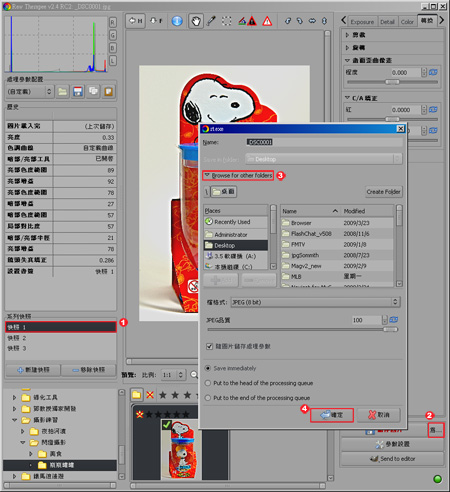
Step12
依續的可將快照分別的儲存出來,如下圖所示。
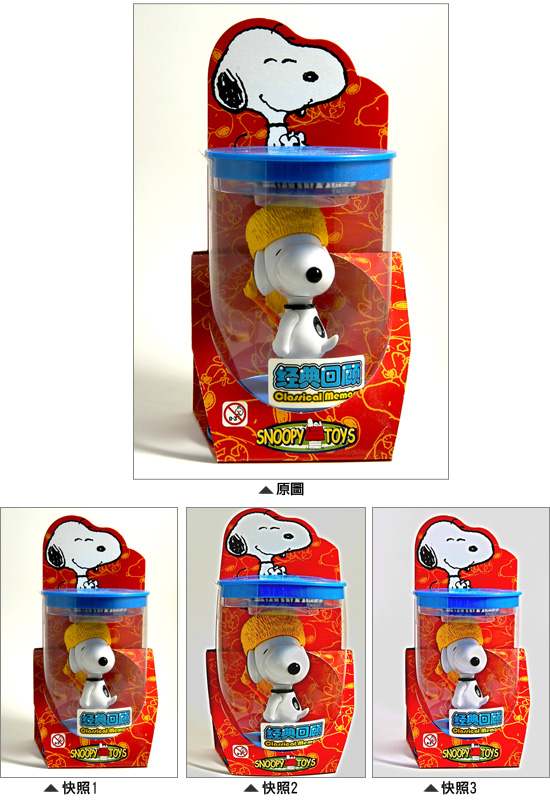
RAW Therapee功能相當的完善,同時還可分別的記錄與儲存調整過程,這樣就可隨時點選快照,切換不同的設定值,比較看那一個效果比較好,再分別的來作儲存。

